Di Zainab
Gli utenti di Windows 10 sono in grado di personalizzare il suono dell'allarme di "Batteria scarica" nel proprio dispositivo.
Ecco l'articolo How-to per personalizzare il suono dell'allarme di batteria scarica in Windows 10.
Personalizza il suono dell'allarme di "Batteria scarica"
Segui questi pochi semplici passaggi per abilitare l'azione.
Passo 1. Nella casella di ricerca, cerca "Pannello di controllo" e fai clic sul risultato più in alto per aprirlo.
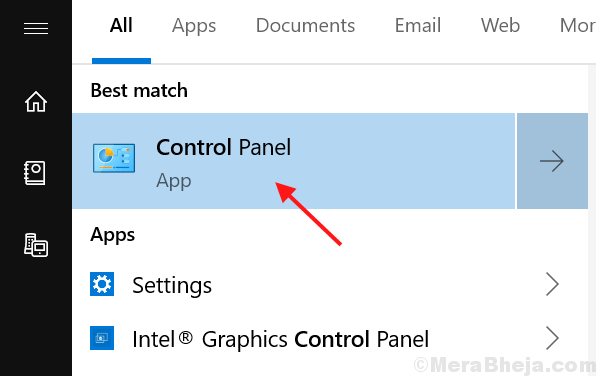
Passo 2. Ora fai clic su "Hardware e suoni' nel menu del pannello di controllo.
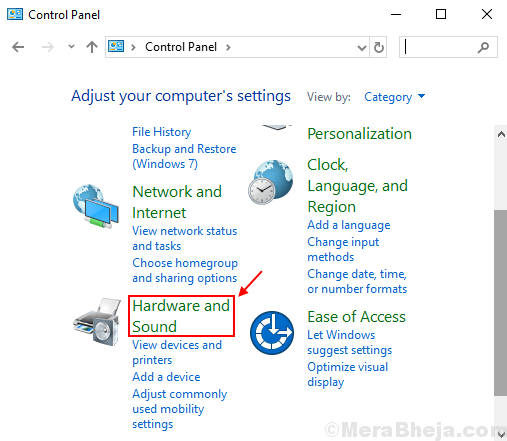
Passaggio 3. Nel menu audio, fai clic su "Cambia suoni di sistema".
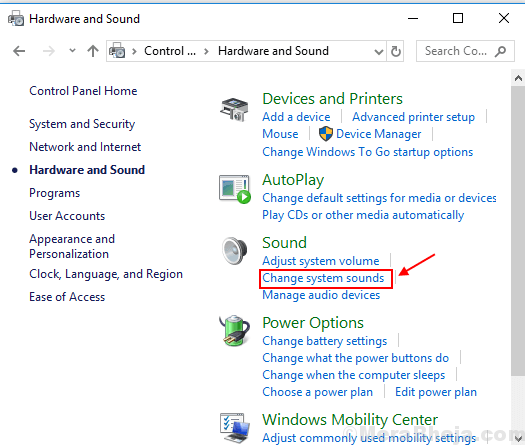
Passaggio 4. Ora dal "Eventi del programma" Menu, scorri verso il basso e seleziona "Allarme batteria scarica".
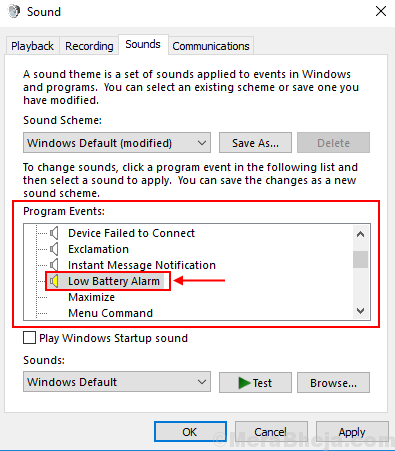
Passaggio 5. Quindi seleziona il tuo suono preferito dal "Suoni" menù.
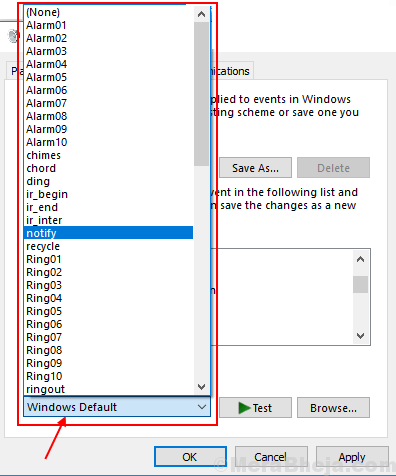
Passaggio 6. Puoi anche confermare il suono della sveglia che desideri personalizzare facendo clic sul pulsante 'Test' pulsante in basso e quindi fare clic su 'OK' per finalizzare il suono della sveglia di "Batteria scarica".
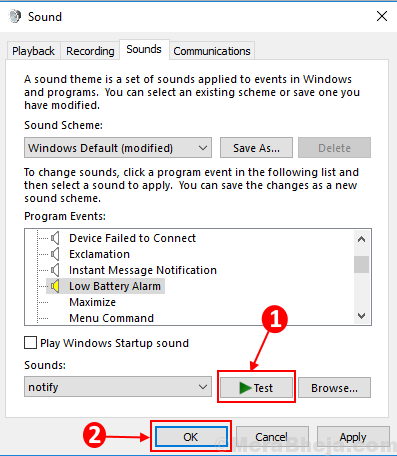
Puoi anche cercare direttamente "Cambia suoni di sistema" nella casella di ricerca e seguire l'articolo dal passaggio 4.
Quindi, la prossima volta non devi preoccuparti che il suono dell'allarme di batteria scarica venga perso da te.

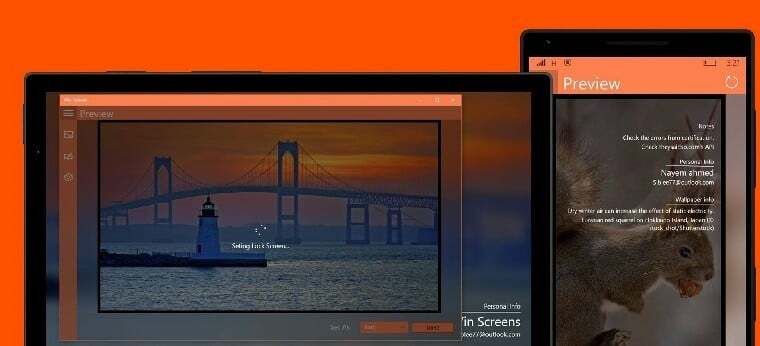
![Come risolvere i promemoria di Outlook che non vengono visualizzati? [Guida semplice]](/f/8bfc0a63a54fa326d80389d9c9df241f.png?width=300&height=460)